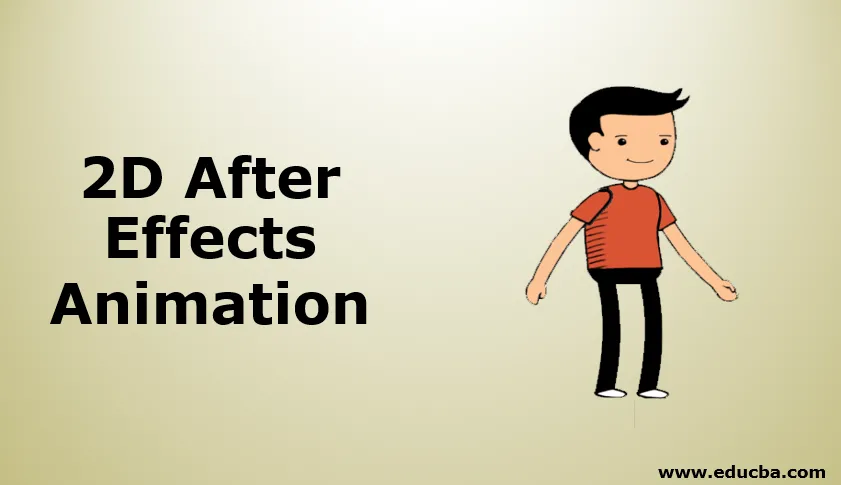
Uvod u 2D animaciju nakon efekata
2d Animacija nije ništa drugo nego 2 dimenzije, za 2d animaciju trebamo imati dobre vještine crtanja, trebamo imati dobru ideju o anatomiji lika. Moramo nacrtati svaki okvir u 2d animaciji, Flash softver se uglavnom koristio za 2d, ali u After efektima imamo ugodnije opcije za stvaranje 2D animacije, pa su mnogi ljudi počeli koristiti After efekte za 2D animaciju. Postoji puno načina stvaranja 2D animacija u tome što ćemo koristiti jednu opciju koja je hodni ciklus, stvorit ćemo crtić koji će hodati.
Stvaranje 2D animacije u poslije efektima
Ispod koraka prikazuje 2D animacija u poslije efektima:
Korak 1: Pokrenite novi sastav.
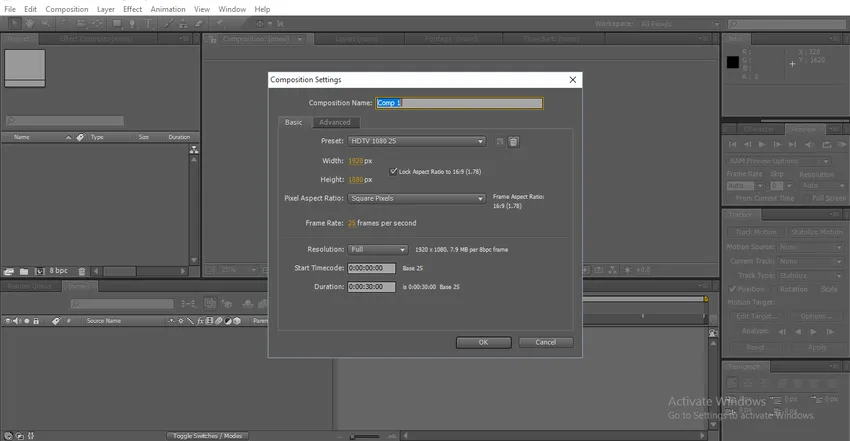
2. korak: Ako imamo sposobnost crtanja, možemo crtati svoje crtiće.

Korak 3: Imamo još jednu mogućnost, možemo stvoriti potrebne čestice u Photoshopu i uvoziti ih za poslije efekte.
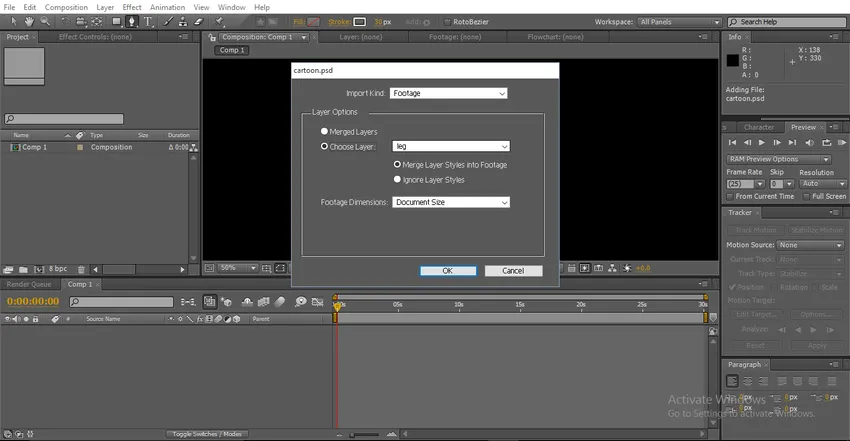
Ovdje možemo vidjeti opciju spajanog sloja ili odabrati sloj, U spojenom sloju dobivamo jedan okvir sa spajanjem svih slojeva. U opciji select layer imamo sve naše PSD slojeve, moramo uvesti sve pojedine slojeve.
Korak 4: Ovdje sam uveo sve pojedine slojeve crtanog lika.
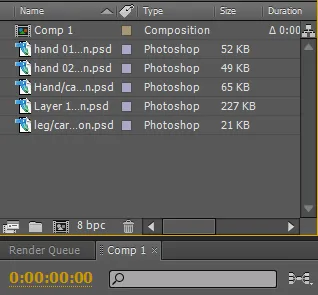
Korak 5: Sve slojeve moramo uvesti na vremensku traku.
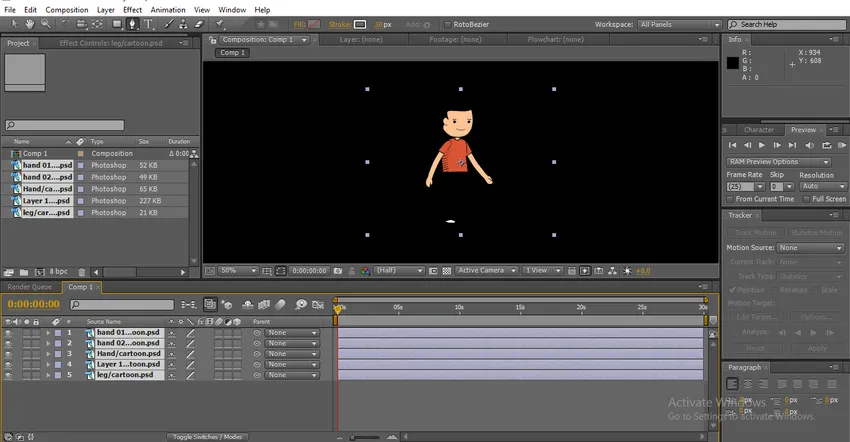
Ovdje možemo pronaći lik iz crtića, svaki sloj je individualan u ovom crtanom filmu. Pomoću pojedinog sloja animirat ćemo lik.
Korak 6: Dodaćemo čvrsti sloj kao pozadinu.
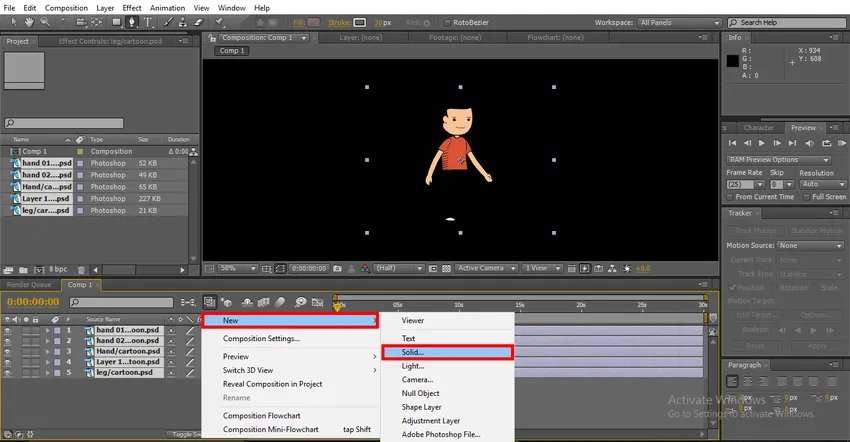
Korak 7: Ovdje možemo pronaći bijeli čvrsti sloj kao pozadinu.
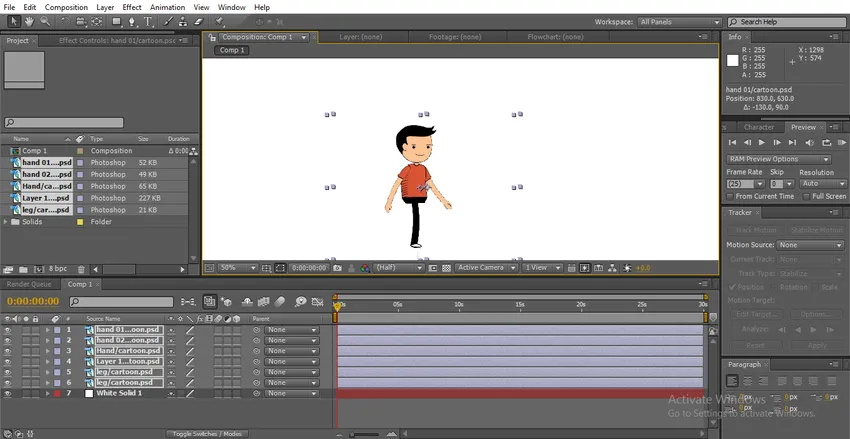
Da bismo stvorili ciklus hodanja, moramo pomicati noge, ruke, glavu i tijelo ako zakretamo noge i ruku, one se neće ispravno kretati, tako da sada moramo promijeniti središnje točke nogu i ruku.
Korak 8: Odaberite Pan Iza Alat možemo koristiti Y kao prečac. Ovaj se alat koristi za pomicanje središnje točke sidra. Ovdje koristimo ovaj alat za promjenu središnje točke ruku i nogu.
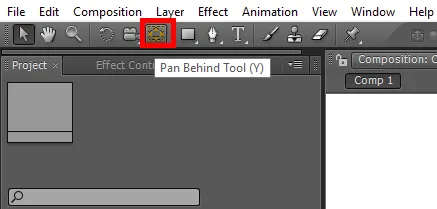
9. korak: Ovdje smo odabrali ruku 02.
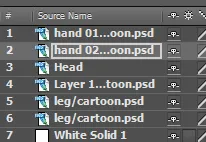
Fiksiramo središnju točku u blizini ramena, jer dok se okrećemo rukom, ona se prirodno kreće.
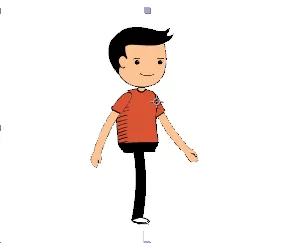
Korak 10: Ovdje odabiremo sloj glave, a za stvaranje sloja glave koristimo Alat za lutkarske pinove .
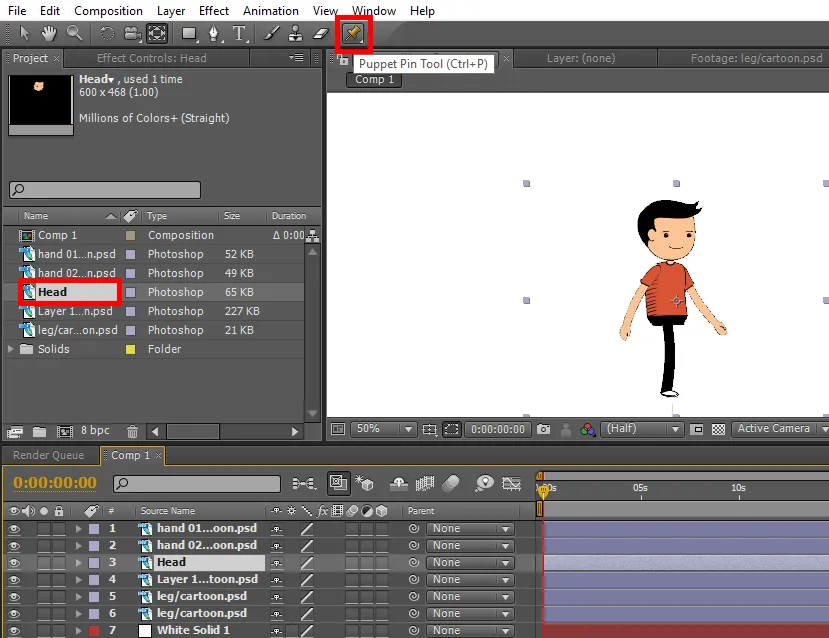
Ovaj alat omogućuje vam da prikačite točku na slici i svaki put kada je možemo pomicati, ta glava djeluje kao gladak zglob. Na licu možemo pronaći lutkovnu vrpcu jer djeluje kao glatki zglob za pomicanje glave prema trenutku noge i ruku.
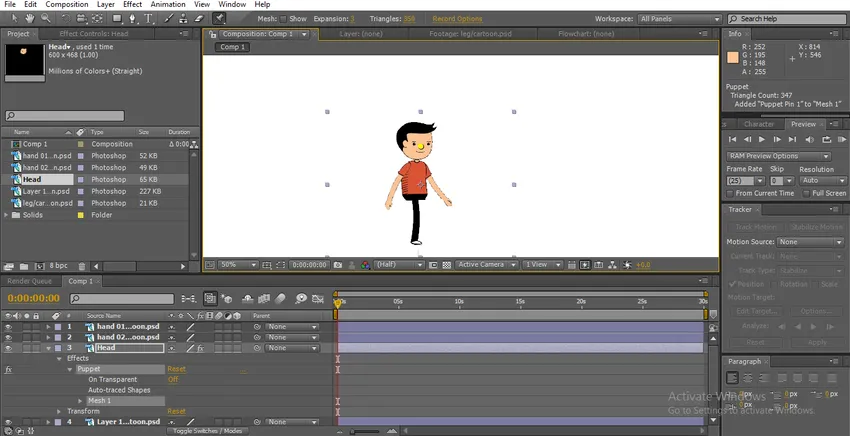
Korak 11: Za tijelo ćemo stvoriti dvije igle za pomicanje tijela.
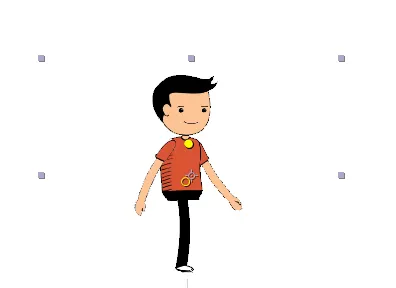
12. korak: Ovdje za nogu prilagođavamo središnju točku u blizini kuka, to nam pomaže da prirodno pomaknemo nogu.
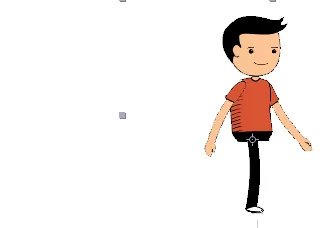
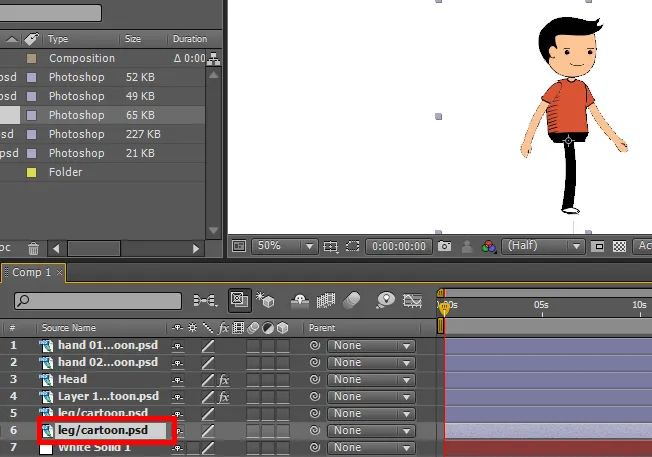
Korak 13: Prvo započinjemo animirati noge, pa odaberite noge i pritisnite R na tipkovnici što je prečac za rotaciju. Kliknite na okvire okretanja ključeva i pomaknite noge.
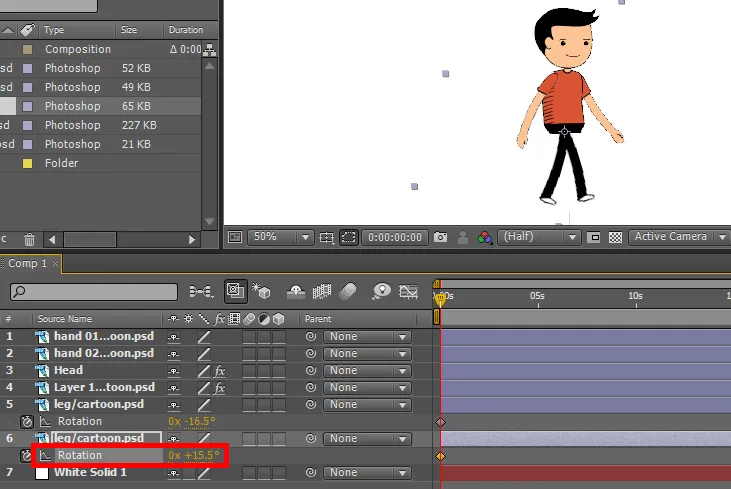
14. korak: Stvorite neke ključne okvire pomicanjem smjera nogu.
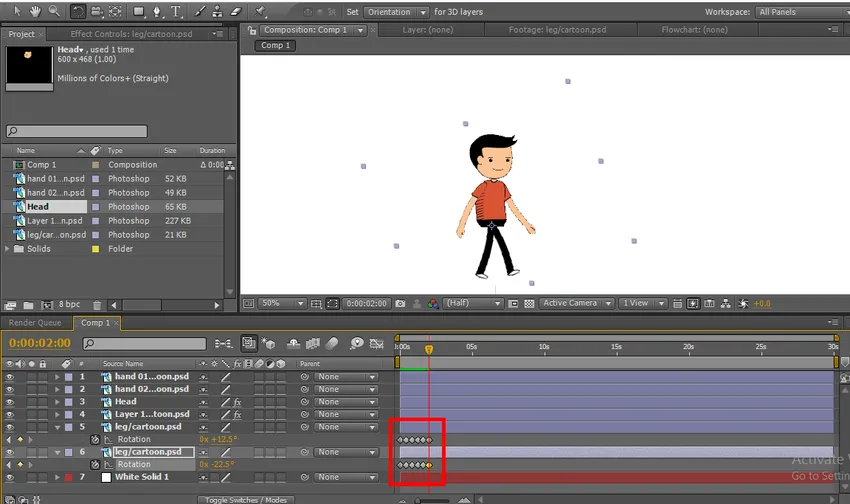
Ovdje možemo pronaći neke ključne okvire, u svakom ključnom kadru mijenjamo rotaciju nogu, sad krenimo rukama.
Korak 15: Odaberite ruke i započnite okvire ključeva za rotaciju, a svaka točka gdje smo za noge stvorili isto mjesto na kojem trebamo stvoriti bodove za pomicanje ruku.
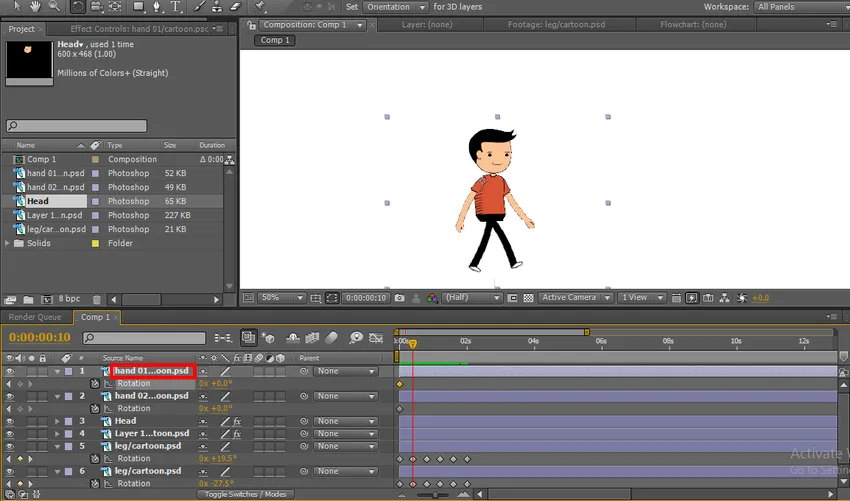
Ovdje nalazimo ključne okvire nogu i trebamo staviti ruke ključeva na isto mjesto da bismo prirodno stvorili animaciju.
16. korak: Ovdje možemo pronaći ključne okvire nogu i ruku na istim mjestima.
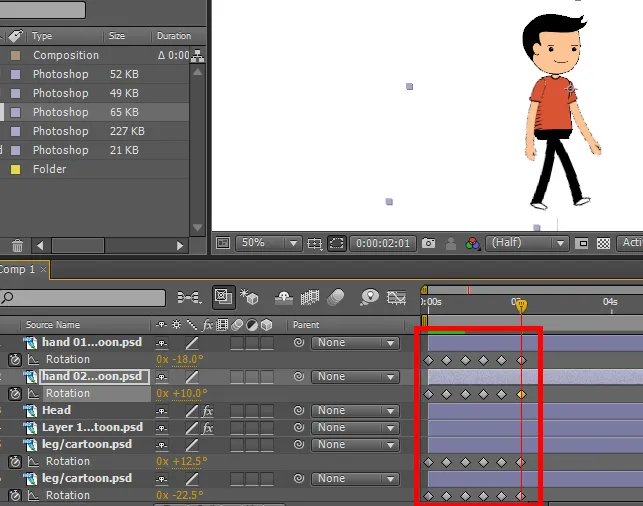
Korak 17: Za glavu imamo iglu za lutke, tako da pomičemo osovinicu prema trenutku ruke i noge, ne moramo stvarati privjeske za lutke za ključeve koje ona sama stvara kad god dodijelimo trenutak.
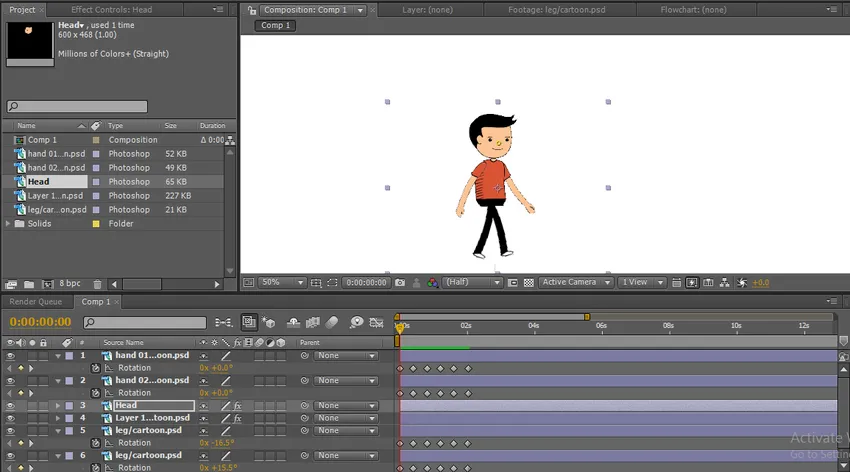
Korak 18: Za tijelo smo također napravili iglu za marionete pa pomičemo igle prema trenutku.
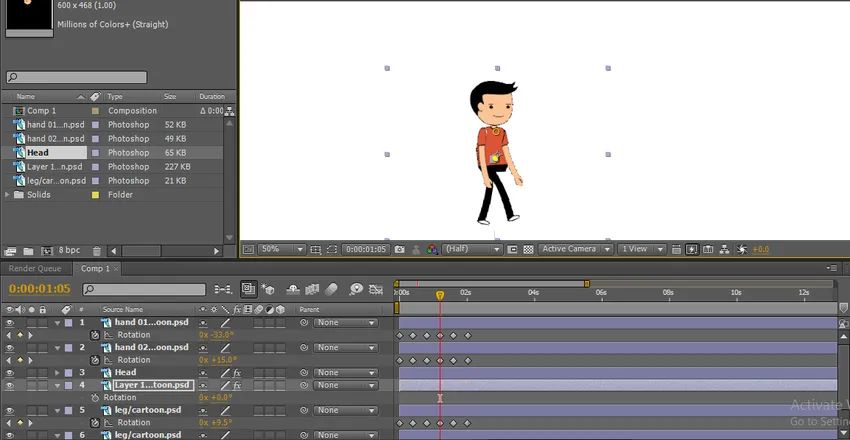
Korak 19: Ovdje smo stvorili cjelovit ciklus hodanja i možemo pronaći središnje točke koje su fiksirane poput spojeva sa likom, ali ciklus hodanja koji smo stvorili u određenom položaju koji hoda istim mjestom bez promjene položaja, tako da trebamo promijeni položaj lika.
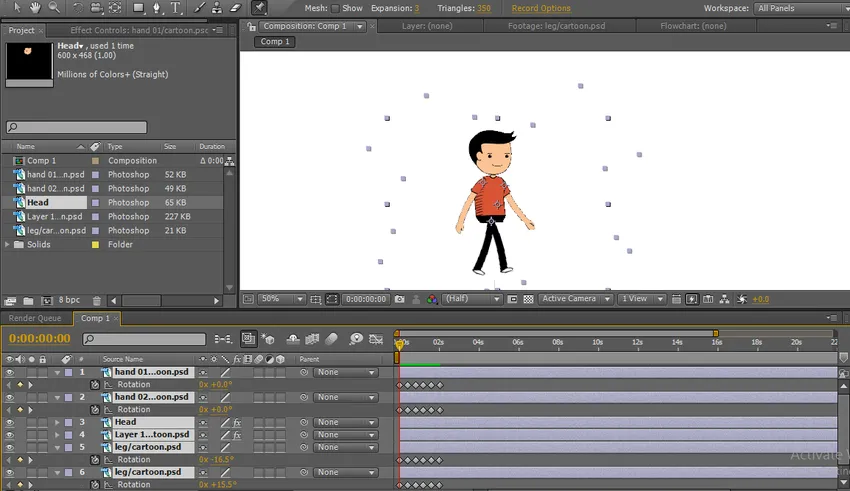
20. korak: odaberite sve slojeve i premjestite crtić na bilo koju stranu. Pomicam je na lijevu stranu, sada moramo karikaturu premjestiti s jedne pozicije na drugu. Dakle, odabiremo položaj pritiskom na tipkovnicu P, sada je položaj odabran za sve slojeve.
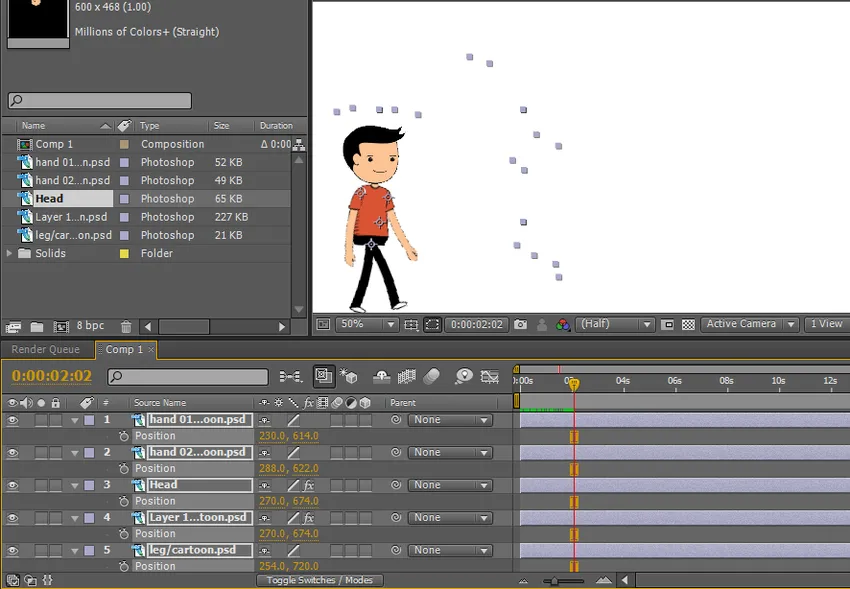
Korak 21: Kada kliknemo na položaj ključnog okvira, aktivira se položaj svih slojeva.
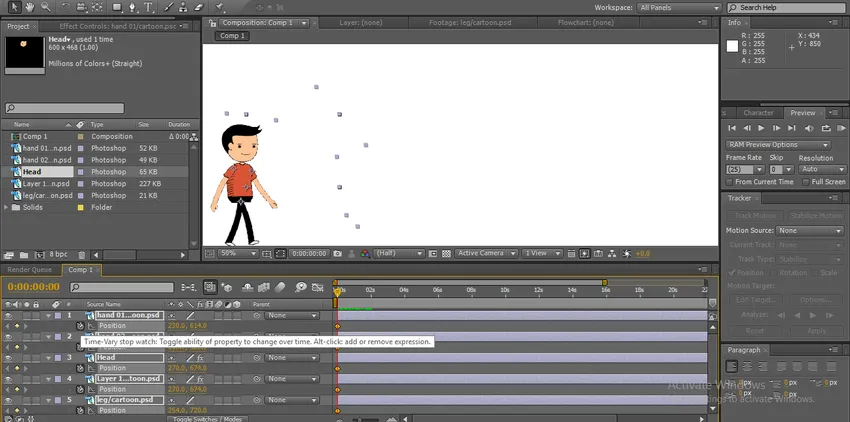
22. korak: Odvedite crtić na sljedeću poziciju gdje smo završili ciklus hodanja. Ovdje možemo pronaći početni i krajnji položaj.
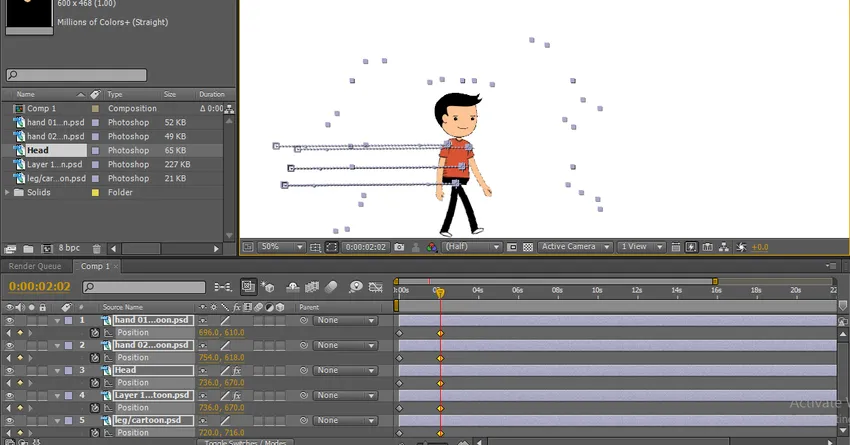
Korak 23: Ovdje možemo vidjeti kako crtić hoda iz jedne pozicije u drugu.
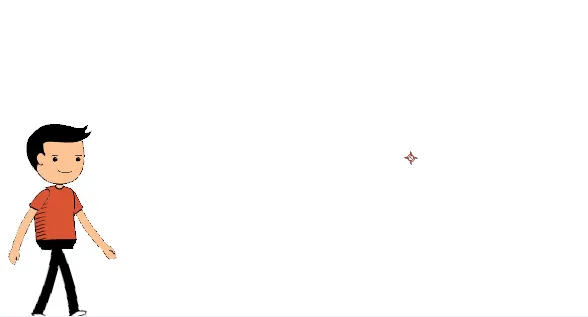
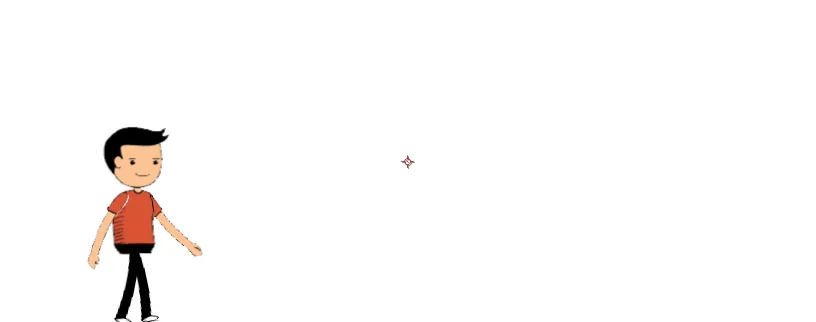
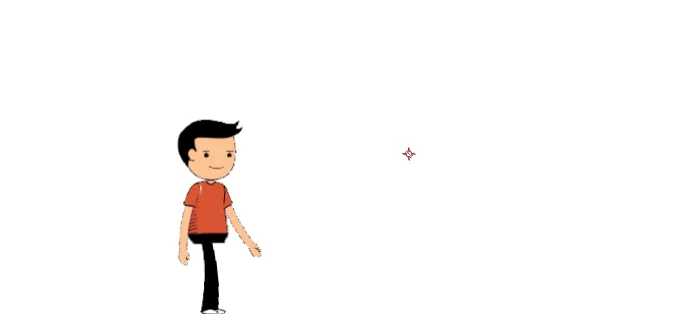
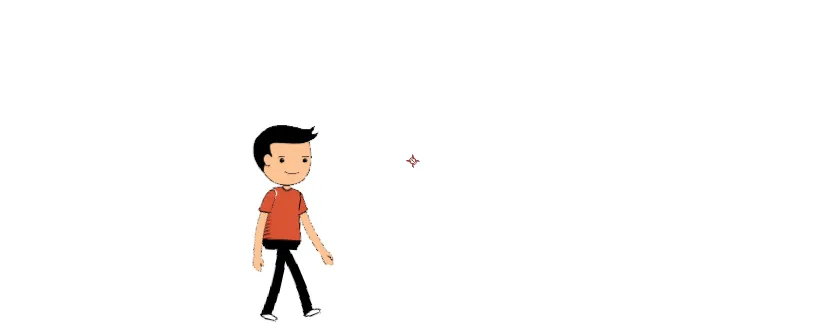
Ovdje smo stvorili ciklus hoda crtanog lika, u tom procesu smo uvezeli slojeve crtanog lika pojedinačno ruke, noge, glavu i tijelo.
Stvorili smo čvrstu pozadinu, promijenili smo središnje točke dijelova u skladu s našom udobnošću, pomaknuli ruke i noge kreirajući ključeve okvira te smo tijelom i glavom premjestili pomoću alata za lutkarske iglice, nakon što smo završili cijeli postupak i postavili položaj, Ovdje smo naučili kako stvoriti ciklus hodanja 2D crtića, kako koristiti alat za lutke za pin.
Kako stvoriti plesni crtić?
Sada ću pokazati kako stvoriti crtani ples jednostavnom metodom:
Korak 1: Uvezite crtić. Bolje je uvesti datoteku PNG.
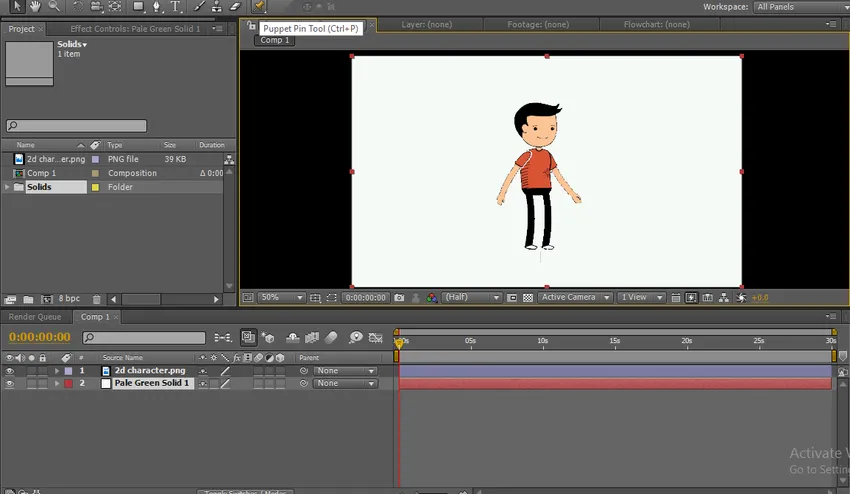
2. korak: Odaberite alat za ubodne lutke.
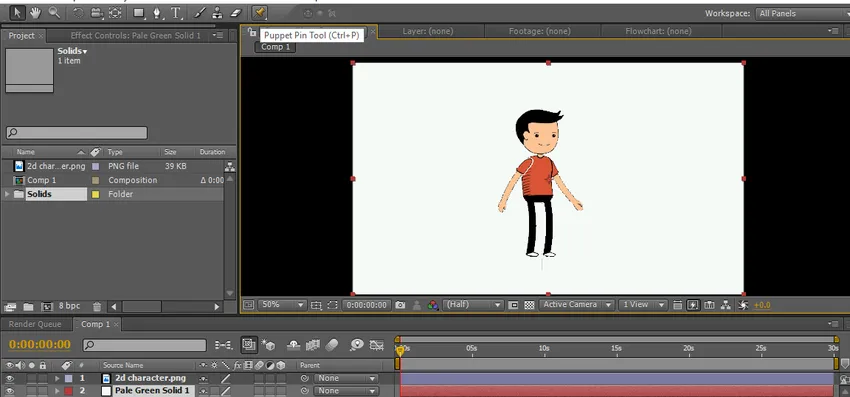
Korak 3: Dajte bodove crtiću, točke na glavi, tijelu, nogama i rukama.
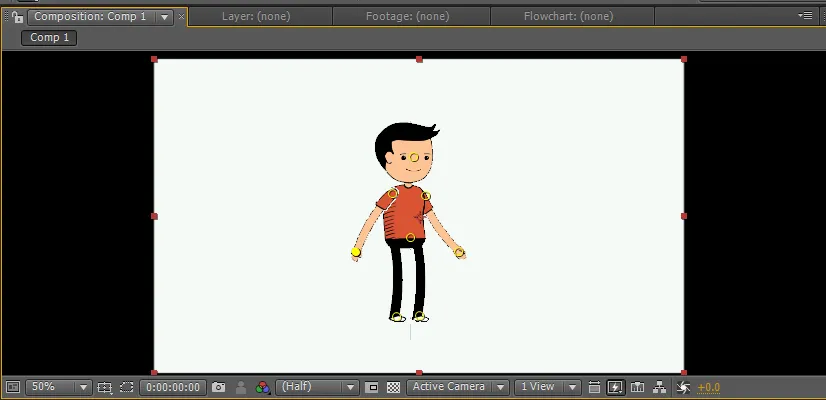
Ove točke djeluju poput glatkih zglobova, ako držimo bilo koju točku koja se kreće pojedinačno, a da ne narušavamo drugu, ove točke djeluju poput dogradnje kostiju.
Korak 4: Kad držimo tipku CTRL, možemo pronaći simbol sata na krstaru, pritiskom na CTRL držimo lijevi klik na određenoj točki i pomaknemo se. Kursor će se pomicati i automatski davati ključne riječi. Okvir se može kretati kao što je prikazano na slici dolje.
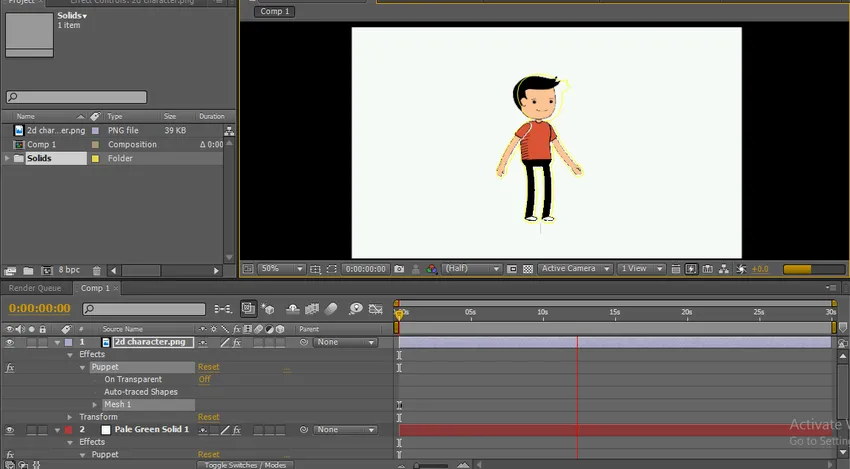
Kad pustimo CTRL okvire ključeva, on se automatski zaustavlja i pokazivač dolazi na prvo mjesto i siva linija trenutka vidljiva je na određenoj točki.
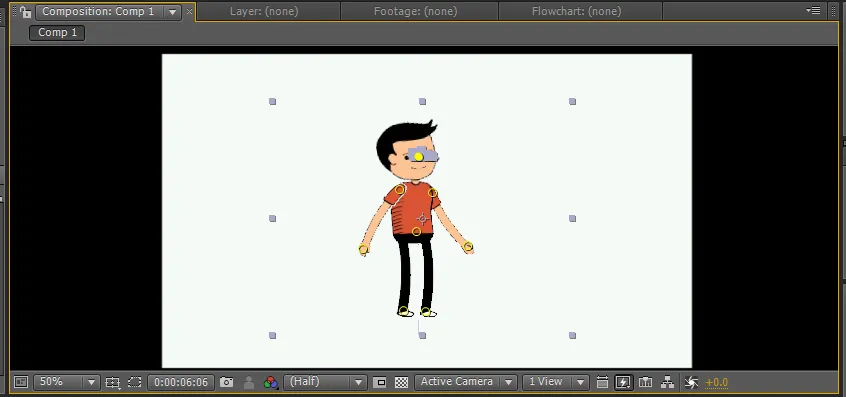
5. korak: trebamo pomaknuti ruke, kuk itd.
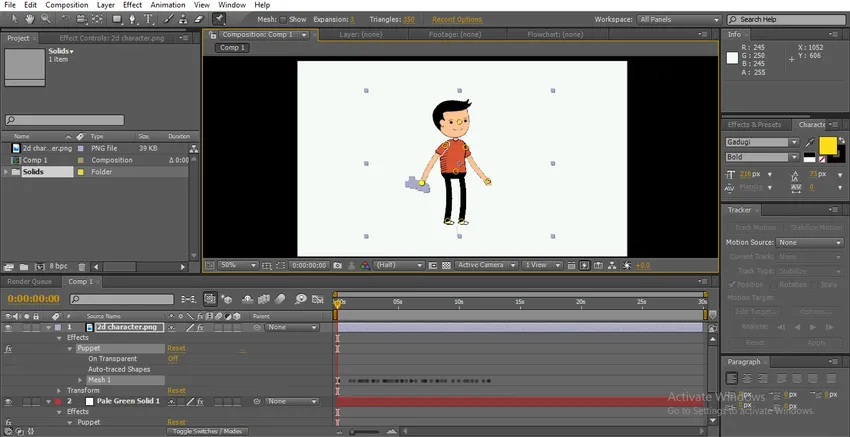
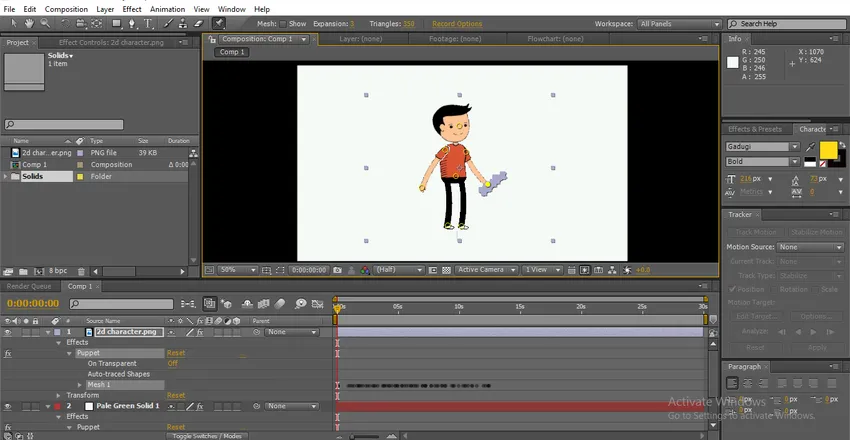
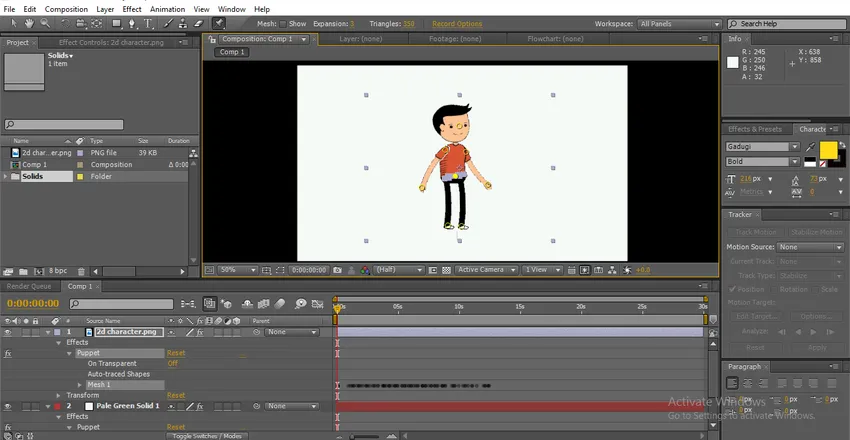
Sive nijanse možemo pronaći na svakoj točki gdje pomičemo položaje. Izrađujemo pojedinačne trenutke, dodaju se pojedinačni ključni okviri.
Korak 6: Sada se samo igrajte da biste vidjeli sve trenutke odjednom.
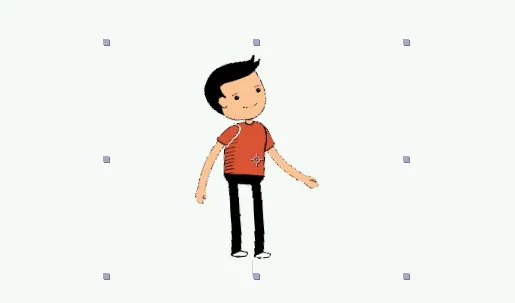
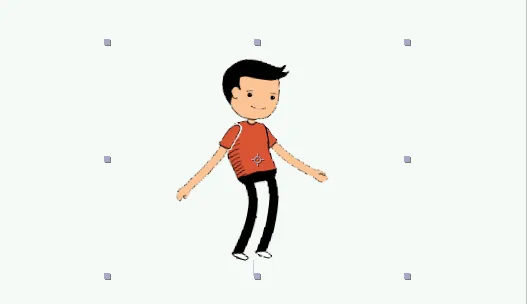
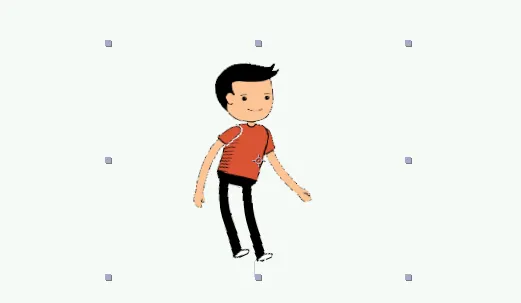
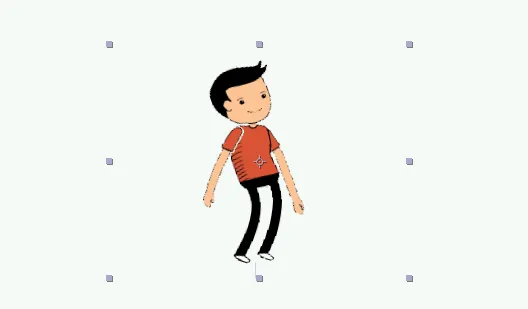
Ovdje smo naučili jednostavan način stvaranja crtanog plesa i naučili smo se koristiti alatom Puppet pin. Nadam se da ćemo naučiti dobru temu.
Preporučeni članci
Ovo je vodič za 2D animaciju nakon efekata. Ovdje smo raspravljali o tome kako stvoriti crtani film i kako stvoriti plesni crtić u 2D animaciji nakon efekata. Možete i pregledati naše druge povezane članke da biste saznali više -
- Otkrijte razlike 2D i 3D oblika
- Animiranje objekata u 2D softveru
- Izrada animacije teksta u poslije efektima
- Kako maskirati objekte u poslije efektima?
- Načela animacije
- Animacija u Flash-u